
Veure una conversa a l’app Missatges del Mac
Quan tens una conversa a l‘app Missatges, pots rebre ítems com fotos (incloses Live Photos), vídeos, missatges d‘àudio o notes compartides. També pots rebre ítems divertits disponibles als dispositius iOS o iPadOS, com ara missatges manuscrits, batecs Digital Touch o missatges en tinta invisible. Pots veure aquests ítems a la conversa o bé a la vista Detalls.
Per saber com enviar ítems en un missatge, consulta Enviar missatges.
Consell: Fes doble clic en una conversa de la barra lateral per obrir-la en una finestra independent.
Veure fotos i vídeos
A l‘app Missatges
 del Mac, selecciona una conversa.
del Mac, selecciona una conversa.Per buscar contactes i contingut a les converses, fes clic al camp de cerca de l’angle superior esquerre i escriu el que busques. També pots triar d’entre els contactes, els enllaços, les fotos i altres ítems suggerits.
Per veure fotos i vídeos, fes una de les accions següents:
Veure a la conversa mira la foto, reprodueix el vídeo o fes doble clic a l’arxiu per obrir-lo en una finestra de vista ràpida.
Nota: Les Live Photos tenen un botó “Live Photo”
 a l’angle superior esquerre.
a l’angle superior esquerre.Veure a Detalls: fes clic al botó Detalls
 a l’angle superior dret de la conversa, desplaça’t a Fotos i, després, fes doble clic en un arxiu per obrir-lo. L’arxiu apareix en una finestra de vista ràpida, des d’on podràs obrir-lo amb la seva aplicació. Per exemple, en el cas d’un vídeo, fes clic a “Obrir amb l’app Fotos”.
a l’angle superior dret de la conversa, desplaça’t a Fotos i, després, fes doble clic en un arxiu per obrir-lo. L’arxiu apareix en una finestra de vista ràpida, des d’on podràs obrir-lo amb la seva aplicació. Per exemple, en el cas d’un vídeo, fes clic a “Obrir amb l’app Fotos”.Nota: No és possible veure un vídeo o reproduir una Live Photo a la vista Detalls. L’has d’obrir a la conversa o bé fer-hi clic amb la tecla Control premuda i seleccionar “Afegir a la fototeca de Fotos”.
Quan estiguis veient una foto o un vídeo a la vista Detalls, pots arrossegar-lo a un altre document o a l’escriptori.
Escoltar missatges d’àudio
Un missatge d’àudio apareix a la conversa amb la llargada de la gravació.
A l‘app Missatges
 del Mac, selecciona una conversa.
del Mac, selecciona una conversa.Per buscar contactes i contingut a les converses, fes clic al camp de cerca de l’angle superior esquerre i escriu el que busques. També pots triar d’entre els contactes, els enllaços, les fotos i altres ítems suggerits.
Fes clic al botó Reproduir
 del missatge.
del missatge.Quan hagis escoltat el missatge, s’eliminarà de la conversa al cap de 2 minuts. Si vols desar-lo a la conversa, prem Conservar.
Veure les notes compartides
Si algú comparteix una nota des de l’app Notes ![]() , veuràs un missatge amb un enllaç a la nota. Consulta Compartir notes i carpetes.
, veuràs un missatge amb un enllaç a la nota. Consulta Compartir notes i carpetes.
A l‘app Missatges
 del Mac, selecciona una conversa.
del Mac, selecciona una conversa.Per buscar contactes i contingut a les converses, fes clic al camp de cerca de l’angle superior esquerre i escriu el que busques. També pots triar d’entre els contactes, els enllaços, les fotos i altres ítems suggerits.
Busca el missatge que conté la nota compartida i fes clic a la nota.
La nota s’obrirà a l’app Notes. La icona Compartit apareix al costat de la nota a la llista de notes.
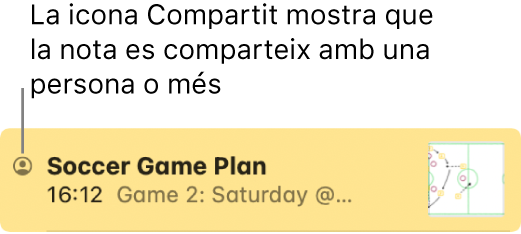
Veure un ítem amb tinta visible o altres efectes de missatges
Amb el macOS Big Sur o posterior o un dispositiu iOS o iPadOS, qualsevol ítem (com ara un missatge de text o un vídeo) es pot enviar borrós amb tinta invisible. Els altres efectes de missatges, com ara l’animació de bombolles (per exemple, amb l’efecte de cop) o l'animació de pantalla (per exemple, focs artificials) són visibles al macOS Big Sur o posterior, però els amics que no el tinguin només veuran text, com ara “Enviat amb un cop”.
A l‘app Missatges
 del Mac, selecciona una conversa.
del Mac, selecciona una conversa.Per buscar contactes i contingut a les converses, fes clic al camp de cerca de l’angle superior esquerre i escriu el que busques. També pots triar d’entre els contactes, els enllaços, les fotos i altres ítems suggerits.
En una conversa, mantén el punter sobre l’ítem enviat amb tinta invisible per “treure-la” i veure l’ítem. L’ítem es tornarà a mostrar borrós quan retiris el punter.
Veure ítems de dispositius iOS i iPadOS
Amb alguns dispositius iOS i iPadOS es poden enviar missatges manuscrits i elements del Digital Touch (com ara un dibuix o un batec), i es poden enviar pagaments amb l’Apple Cash. Alguns d’aquests ítems només es poden veure en un dispositiu iOS o iPadOS, i d’altres es poden veure al Mac.
Nota: Si algú t’envia un pagament o sol·licitud amb l’Apple Cash, el podràs veure al Mac, però només podràs respondre-hi amb un dispositiu iOS o iPadOS.
A l’app Missatges
 del Mac, selecciona una conversa.
del Mac, selecciona una conversa.Per buscar contactes i contingut a les converses, fes clic al camp de cerca de l’angle superior esquerre i escriu el que busques. També pots triar d’entre els contactes, els enllaços, les fotos i altres ítems suggerits.
Per veure els missatges escrits a mà i elements del Digital Touch, fes doble clic a l’ítem de la conversa. S’obrirà en una finestra de vista ràpida. Per desar l’ítem com un arxiu d’imatge, arrossega’l a l’escriptori o a un document.
Consell: Per veure a quina hora s’ha enviat un missatge, fes-hi clic amb la tecla Control premuda a la transcripció i selecciona “Mostrar hores”. Si tens un trackpad o un ratolí Magic Mouse, també pots passar dos dits cap a l’esquerra per sobre del missatge.
No pots veure els missatges de text de persones que tenen restriccions (límits de comunicació) a “Temps d’ús”, però sí que apareixeran com a missatges perduts a la finestra de l’app Missatges o al centre de notificacions.
Per obtenir més informació sobre la finestra Vista Ràpida, consulta Veure i editar arxius i carpetes amb la Vista ràpida.